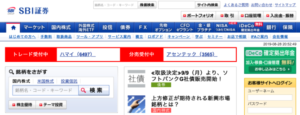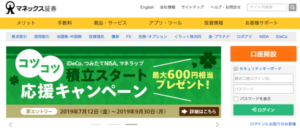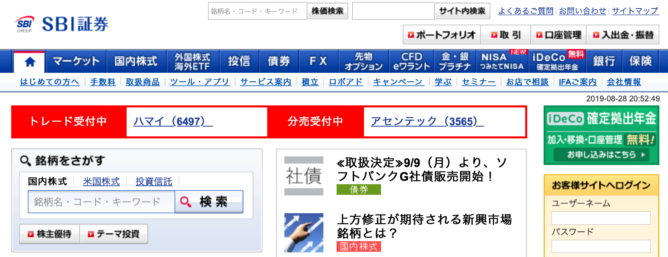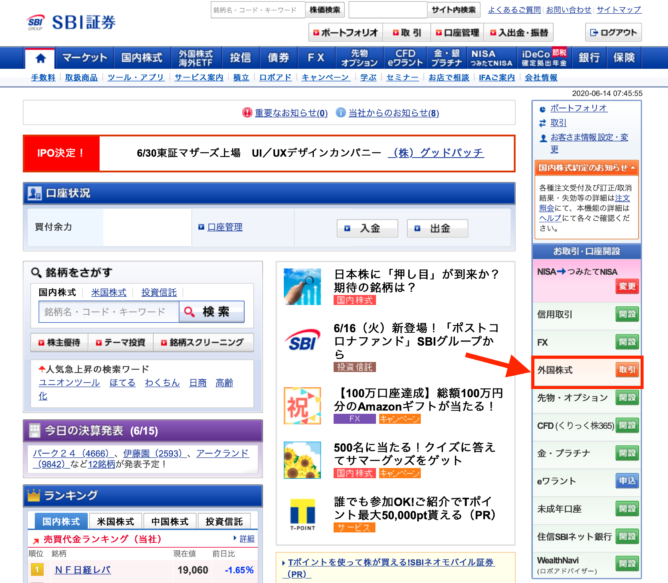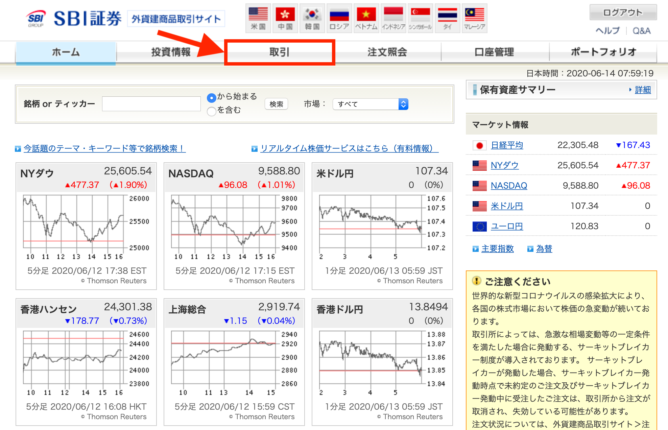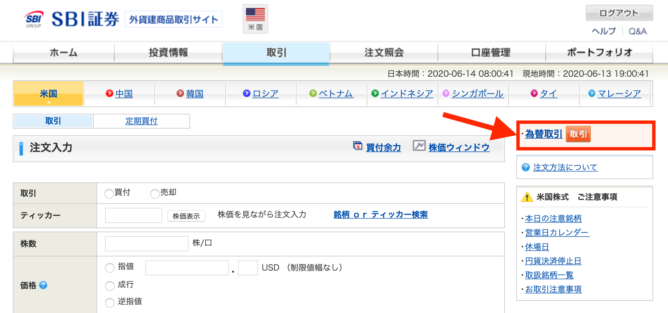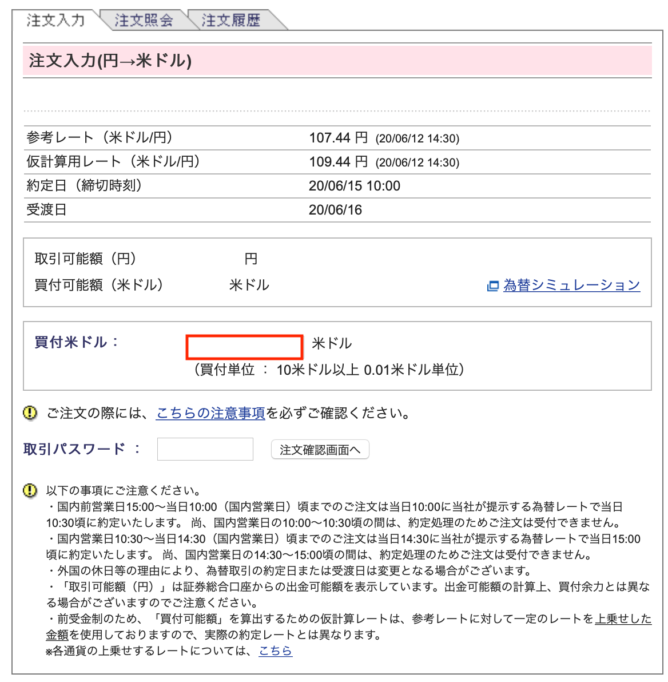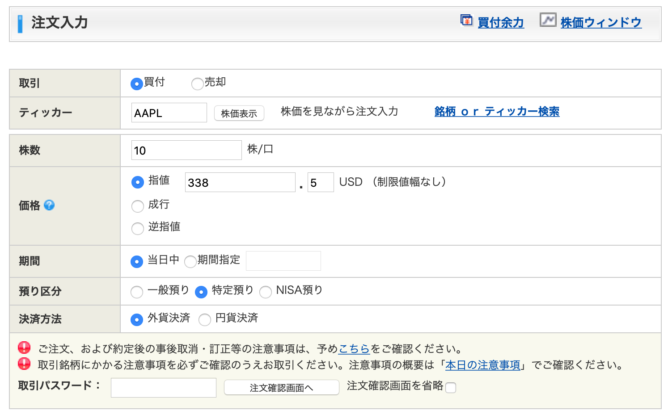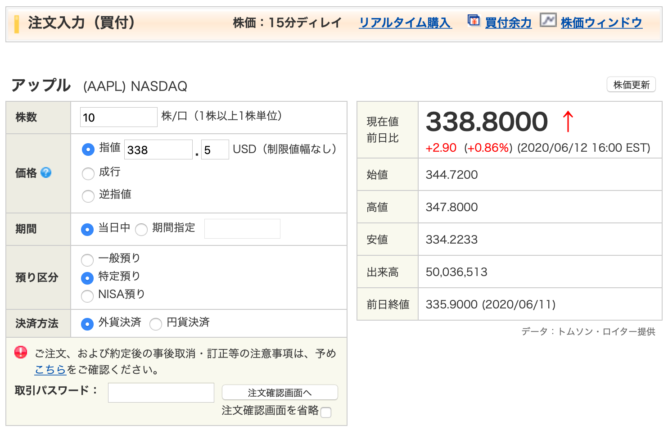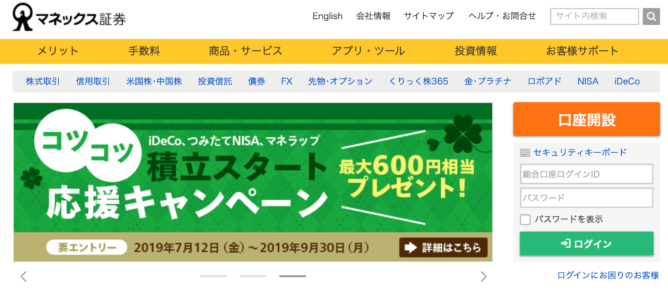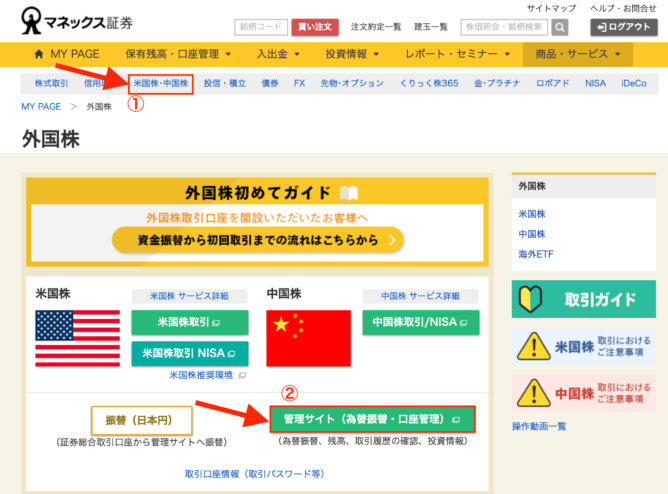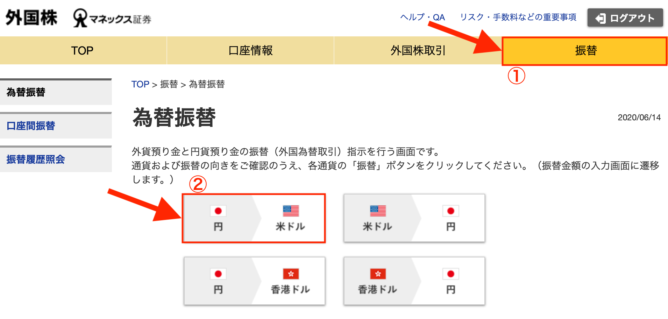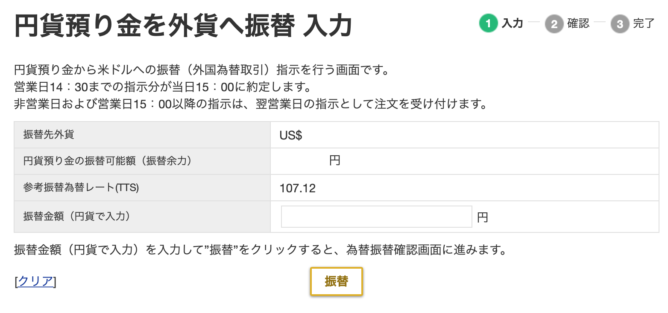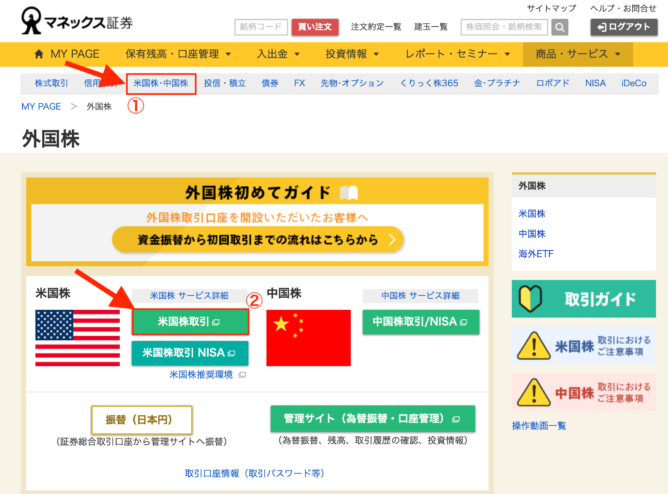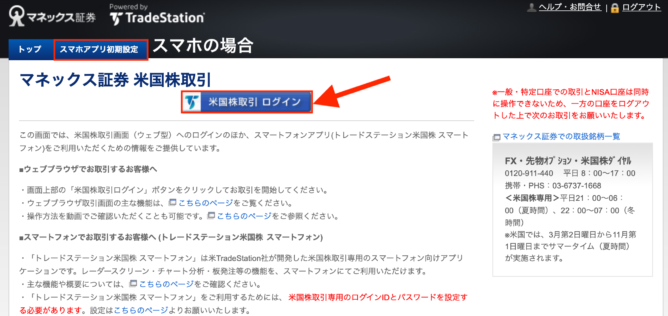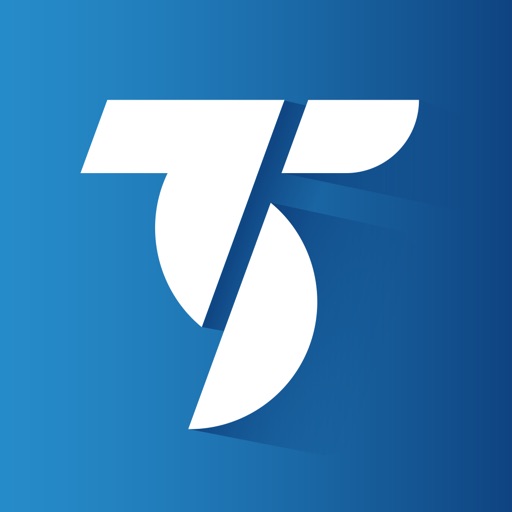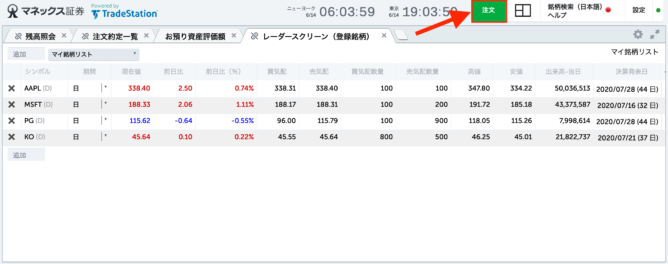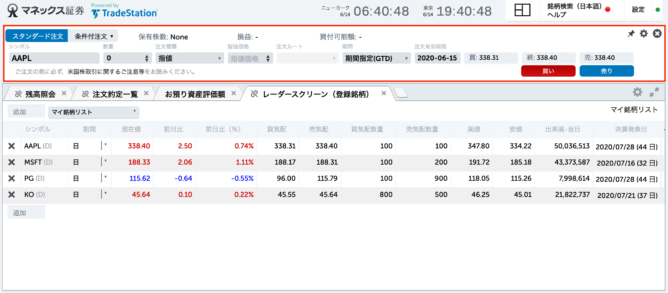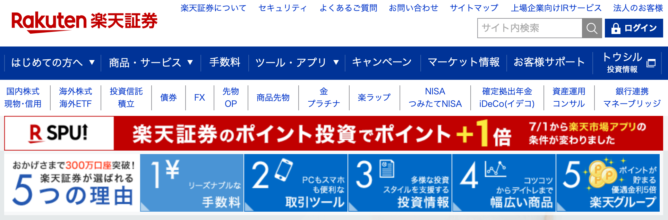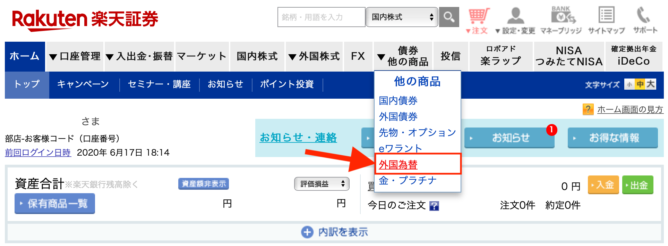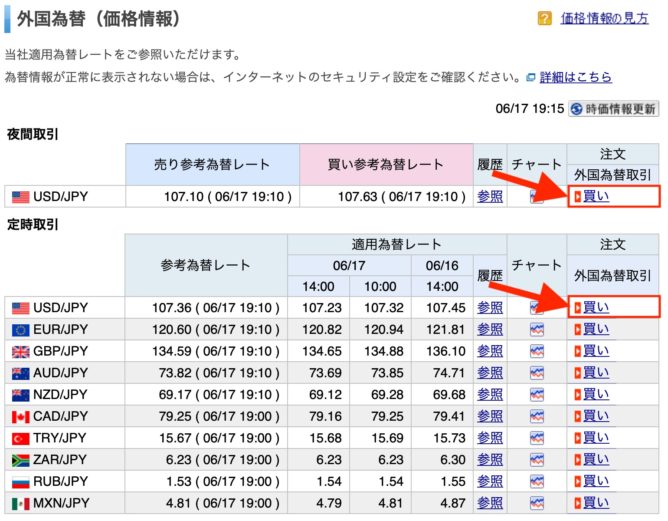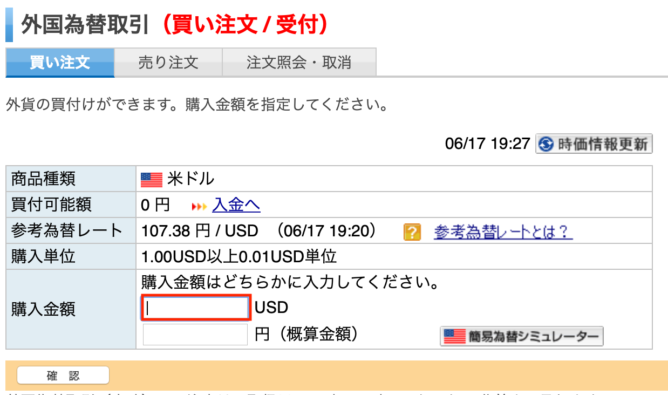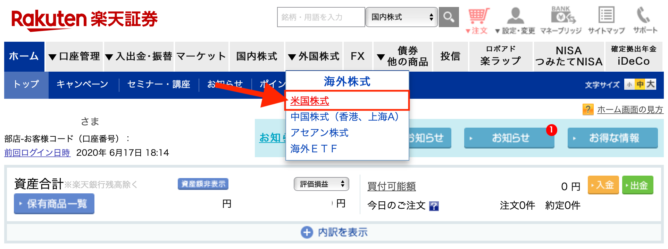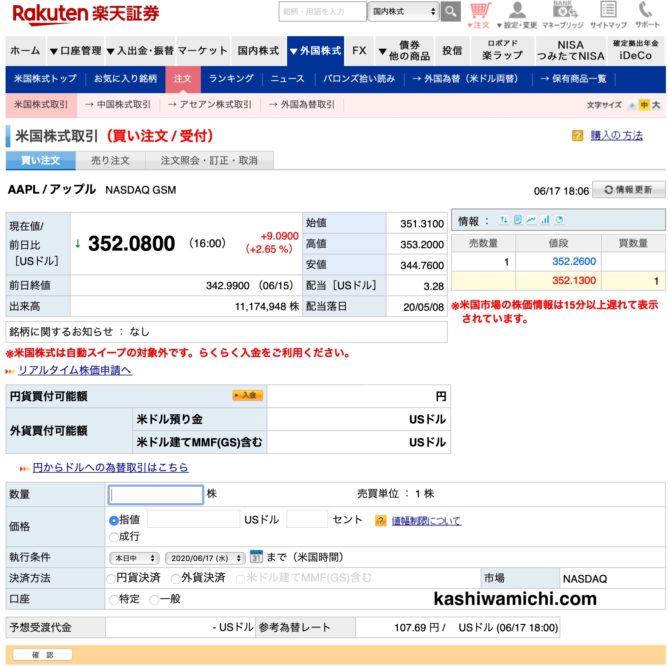米国株の買い方を知りたい初心者の方へ

米国株の買い方をわかりやすく教えて欲しいな。
本記事では、このような疑問に答えます。
この記事を書いている かしわもち は、米国株投資歴9年のブロガーです。
今回は、各証券会社での米国株の買い方・購入方法を初心者の方に向けて解説します。
気になるところへ読み飛ばす
クリックできる目次
SBI証券での米国株の買い方
SBI証券での米国株の買い方は、次のような3ステップの手順となります。
メインサイトから外国株式専用サイトへの移動が少し手間ですが、シンプルでわかりやすい取引ツールで米国株を購入できます。
各手順のやり方を確認していきましょう。
以下の手順を進めるには、SBI証券の口座開設が必要です。まだの方は、口座開設から始めましょう。
1. 外国株式サイトにログイン
まずは、SBI証券にログインしてトップページで「外国株式」をクリックします。
米国株の取引ができる外貨建商品取引サイトに移動するので、確認してみてください。
2. 日本円から米ドルに両替
米国株は米ドルでの購入が基本なので、日本円から米ドルへの両替を進めていきます。
外国株式サイトにログインしたら、メニューバーにある「取引」を選択します。
取引ツールの右側に表示されている「為替取引」をクリックしてください。
両替をしたい「米ドルの金額」を入力し、取引パスワードで認証して注文を出します。
「為替シミュレーション」をクリックすると、「日本円→米ドル」や「米ドル→日本円」の換算を確認することもできます。
注文の締め切り・入金タイミングは、以下の通りとなります。
| 締め切り | 入金 |
| 10:00までに発注 | 10:30に入金 |
| 14:30までに発注 | 15:00に入金 |
3. 希望銘柄の買い注文を出す
米ドルの準備が完了したら、いよいよ実際に米国株を購入できる状態になります。
再び、外国株式サイトのメニューバーにある「取引」を選択しましょう。
注文画面では、必要な項目を入力して米国株の買い注文を出しましょう。
各入力項目の詳細は、次の通りとなります。
| 項目 | 説明 |
|---|---|
| 取引 | 買付注文か売却注文かを選択します。 |
| ティッカー | 購入する米国株をティッカーと呼ばれる銘柄コードで指定します。 |
| 株数 | 購入する株数を1株以上、1株単位で入力します。 |
| 価格 | 3つの方式で米国株の購入価格を指定します。 ・指値:指定価格より安い時に注文が成立します。 ・成行:現在の価格で注文が成立します。 ・逆指値:指定価格より高い時に注文が成立します。 |
| 期間 | 注文の有効期間を指定します。 ・当日中:注文日のみ有効とします。 ・期間指定:注文日から90日先まで指定可能です。 |
| 預かり区分 | 購入した米国株を預ける口座を選択します。 ・一般預り:確定申告が必要な一般口座に預けます。 ・特定預り:確定申告が不要な特定口座に預けます。 ・NISA預り:非課税となるNISA口座に預けます。 |
| 決済方法 | 外貨決済(ドルで購入)か円貨決済(円で購入)かを選択します。 |
「株価表示」をクリックすれば、15分ディレイの株価を確認しながら注文もできます。
マネックス証券での米国株の買い方
マネックス証券での米国株の買い方は、次のような3ステップの手順となります。
マネックス証券では、トレードステーションという米国株取引ツールを利用します。こちらはスマホアプリ版も提供されています。
各手順のやり方を確認していきましょう。
以下の手順を進めるには、マネックス証券の口座開設が必要です。まだの方は、口座開設から始めましょう。
1. 日本円から米ドルに両替
まずは、マネックス証券にログインし、トップページの上部メニューバーで「米国株・中国株」をクリックします。
外国株ページが表示されたら、「管理サイト(為替取引・口座管理)」を選択してください。
遷移した画面で、メニューバーの「振替」を選択し、「円→米ドル」をクリックします。
両替をしたい「日本円の金額を入力」し、「振替」をクリックして注文を出します。
注文の締め切り・入金タイミングは、以下の通りとなります。
| 締め切り | 入金 |
| 14:30までに発注 | 15:00までに入金 |
2. トレードステーションを起動
再び上部メニューバーで「米国株・中国株」をクリックし、外国株ページで「米国株取引」を選択していきましょう。
遷移した画面で「米国株取引 ログイン」をクリックして、トレードステーションという米国株の取引ツールを起動します。
スマホの場合は、「スマホアプリ初期設定」を行うことで、トレードステーションのアプリ版で取引することもできます。
3. 希望銘柄の買い注文を出す
トレードステーションの上部に表示されている「注文」をクリックしてください。
スマホの場合は、マイリストに購入したい銘柄を追加し、銘柄サマリー画面を表示すると右上に取引ボタンがあります。
トレードステーションの注文画面で、必要な項目を入力して米国株の買い注文を出して米国株を購入しましょう。
各入力項目の詳細は、次の通りとなります。
| 項目 | 説明 |
|---|---|
| シンボル | 購入する米国株をティッカーと呼ばれる銘柄コードで指定します。 |
| 数量 | 購入する株数を1株以上、1株単位で入力します。 |
| 注文種類 | 6つの方式で米国株の購入価格を指定します。 ・指値:指定価格より安い時に注文が成立します。 ・成行:現在の価格で注文が成立します。 ・逆指値(指値):トリガー条件より高い時に、指値価格で注文が成立します。 ・逆指値(成行):トリガー条件より高い時に、成行で注文が成立します。 ・トレールストップ:株価下落で逆指値条件が自動修正され、上昇して条件を満たすと注文が成立します。 |
| 指値価格 | 指値注文を指定した場合は、価格を入力します。 |
| 注文ルート | 最も価格条件が良い市場が自動で選ばれるため、入力は不要です。 |
| 期間 | 注文の有効期間を指定します。 ・DAY:当日の立会時間のみ有効です。 ・DAY+:当日の時間外取引終了まで有効です。 ・GTC:90日後まで有効な注文です。 ・GTC+:時間外取引も含めて、90日後まで有効です。 ・GTD:指定した日付まで有効な注文です。 ・GTD+:時間外取引も含めて、指定した日付まで有効です。 ・IOC:即時に約定させ、不成立分を失効させる注文です。 ・FOK:直ちに約定しない場合は、注文を失効させる注文です。 ・OPG:当日の取引所の寄付条件での注文です。 ・CLO:当日の取引所の引け条件での注文です。 ・1Min:発注後1分間のみ有効な注文です。 ・3Min:発注後3分間のみ有効な注文です。 ・5Min:発注後5分間のみ有効な注文です。 |
| 注文有効期限 | 最大90日先まで、注文の有効期間を指定できます。 |
| 注文区分 | 買付注文か売却注文かを選択します。 |
楽天証券での米国株の買い方
楽天証券での米国株の買い方は、次のような2ステップの手順となります。
楽天証券では専用の外国株サイトに移動することなく、簡単に米国株を購入できます。また、スマホアプリも提供されています。
各手順のやり方を確認していきましょう。
以下の手順を進めるには、楽天証券の口座開設が必要です。まだの方は、口座開設から始めましょう。
1. 日本円から米ドルに両替
まずは、楽天証券にログインし、トップページの上部メニューバーで「債券・他の商品→外国為替」をクリックします。
遷移した画面で、夜間取引か定時取引の項目でUSD/JPYの「買い」をクリックします。
夜間取引は、16時から翌6時の時間帯に好きなタイミングで為替取引を行えます。定時取引は、10時/14時のタイミングとなります。
両替する「米ドルまたは日本円の金額」を入力し、「確認」をクリックして注文します。
定時取引の注文締め切り・入金タイミングは、以下の通りとなります。
| 締め切り | 入金 |
| 09:50までに発注 | 当日 |
| 13:50までに発注 | 当日 |
2. 希望銘柄の買い注文を出す
楽天証券サイトのメニューバーにある「米国株式」をクリックしましょう。
スマホの場合は、iSPEEDというスマホアプリで取引することもできます。
米国株専用ページが表示されたら、「注文」を選択して「希望銘柄のティッカー」で検索します。
ティッカーや銘柄名を入力せずに、「業種」を選択して検索することも可能です。
注文画面では、必要な項目を入力して米国株の買い注文を出しましょう。
各入力項目の詳細は、次の通りとなります。
| 項目 | 説明 |
|---|---|
| 数量 | 購入する株数を1株以上、1株単位で入力します。 |
| 価格 | 2つの方式で米国株の購入価格を指定します。 ・指値:指定価格より安い時に注文が成立します。 ・成行:現在の価格で注文が成立します。 |
| 執行条件 | 注文の有効期間を指定します。 ・本日中:注文日のみ有効とします。 ・期間指定:注文日から90日先まで指定可能です。 |
| 決済方法 | 外貨決済(ドルで購入)か円貨決済(円で購入)かを選択します。 |
| 口座 | 購入した米国株を預ける口座を選択します。 ・一般預り:確定申告が必要な一般口座に預けます。 ・特定預り:確定申告が不要な特定口座に預けます。 ・NISA預り:非課税となるNISA口座に預けます。 |
まとめ
今回は米国株の買い方について、SBI・マネックス・楽天証券での手順を解説しました。
記事のポイントをまとめます。
ポイント
- SBI証券・マネックス証券・楽天証券での米国株の買い方を解説しました
- 基本的には、日本円から米ドルに両替をして、希望銘柄の買い注文を出します
- SBI証券では、専用の外国株式サイトに移動して、米国株を購入します
- マネックス証券では、トレードステーションという取引ツールを使います
- 楽天証券では、シンプルで使いやすいツールで米国株を購入できます
米国株の買い方を理解できたら、実際に購入して米国株投資を始めてみましょう。
購入する米国株の銘柄選びで迷っている方は、以下の記事も併せてご覧ください。
以上、「米国株の買い方・購入方法まとめ」でした。